想必大家都不熟悉联想笔记本怎么更改鼠标指针大小,感觉比较陌生,现在乐呵呵网网小编给各位带来修改笔记本鼠标指针技巧分享,大家来收看这篇文章学习一下吧。

方法/步骤分享:
1、先打开电脑,点击开始。
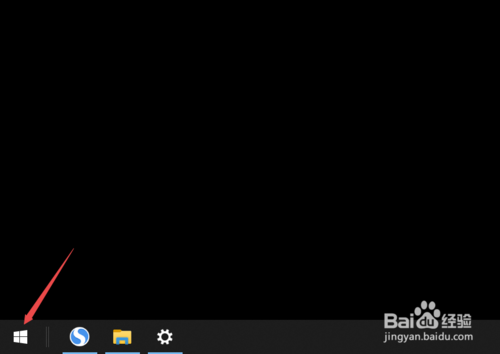
2、然后点击设置。
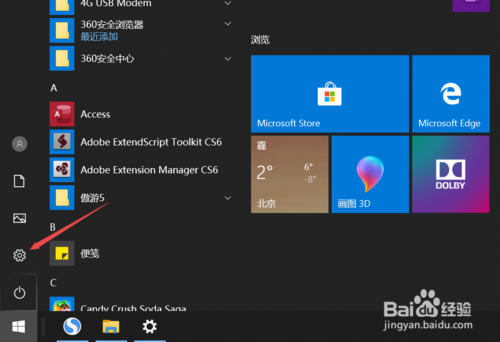
3、之后点击设备。
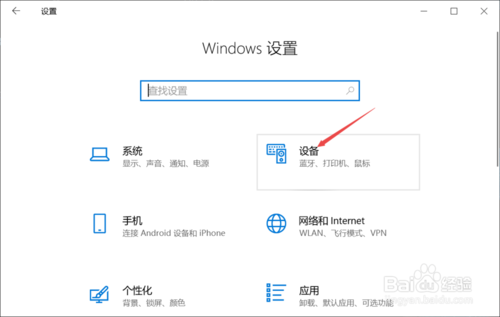
4、然后点击鼠标。

5、之后点击调整鼠标和光标大小。
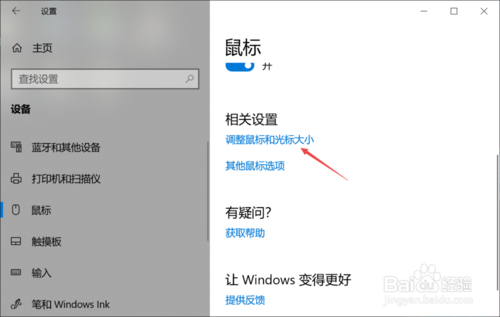
6、然后将更改指针大小的滑动按钮向右滑动。
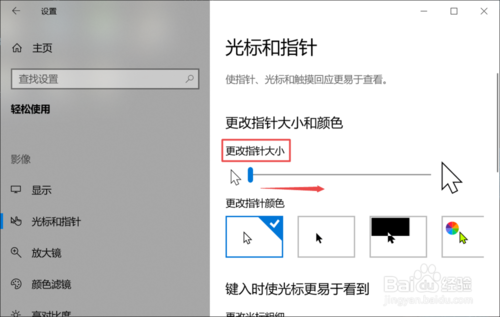
7、滑动完成后如图所示,这样便更改了指针大小。然后点击关闭即可。

8、总结:
1、点击开始。
2、点击设置。
3、点击设备。
4、点击鼠标。
5、点击调整鼠标和光标大小。
6、将更改指针大小的滑动按钮向右滑动。
7、这样便更改了指针大小。然后点击关闭即可。
联想笔记本相关攻略推荐:
联想笔记本怎么打开在平板模式下自动隐藏任务栏
以上就是修改笔记本鼠标指针技巧分享的全部内容了,IE浏览器中文网站为您提供最好用的浏览器教程,为您带来最新的软件资讯!


